怎么添加打印機(jī)到電腦上 添加打印機(jī)到電腦上的操作步驟
更新日期:2024-03-20 23:58:08
來源:網(wǎng)友投稿
在平時的工作中我們時常會用到打印機(jī),為了工作上的方便我們經(jīng)常會把電腦和打印機(jī)連接起來,這樣打印資料就很方便了。最近有小伙伴跟小編反映自己不知道怎么添加打印機(jī)到電腦上,下面小編給大家?guī)淼牟僮鞣椒ǚ浅5暮唵危“滓材茌p松掌握,趕緊來了解下吧。

怎么添加打印機(jī)到電腦上
1、隨便打開一個文件夾或者直接打開計算機(jī),點擊左側(cè)菜單分類中的網(wǎng)絡(luò)標(biāo)簽。
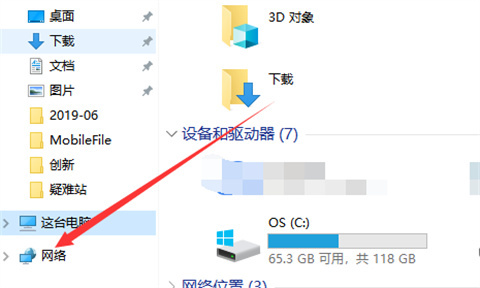
2、接著在網(wǎng)絡(luò)中顯示網(wǎng)上鄰居這些,點擊上方菜單欄中的添加設(shè)備和打印機(jī)。
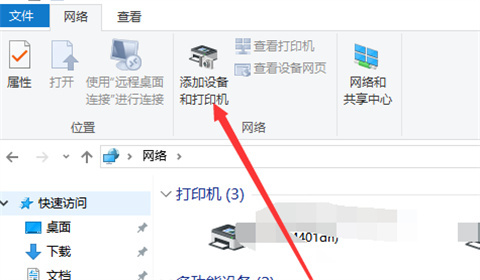
3、默認(rèn)打開藍(lán)牙設(shè)置頁面,點擊左側(cè)的打印機(jī)和掃描儀選項。
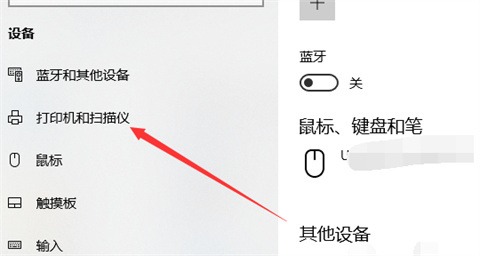
4、接著,在打印機(jī)界面,點擊添加打印機(jī)和掃描儀的加號圖標(biāo)。
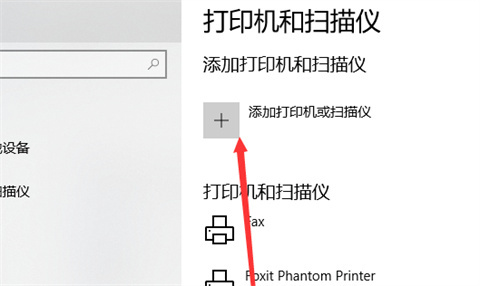
5、會刷新出現(xiàn)一些在同一個工作組無線網(wǎng)絡(luò)中的打印機(jī)列表,當(dāng)然要是知道打印機(jī)的IP,可以直接添加。
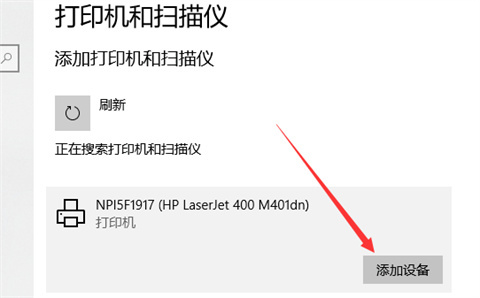
6、選擇一個打印機(jī),點擊添加設(shè)備按鈕,等待添加完成就搞定了,快去試試打印吧。
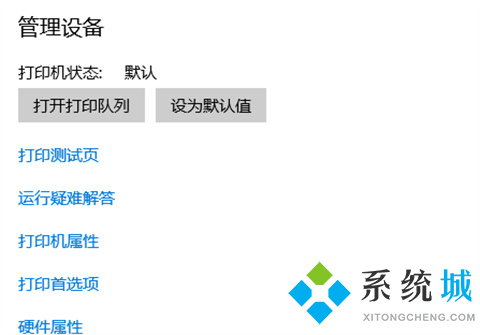
總結(jié):
1、隨便打開一個文件夾或者直接打開計算機(jī),點擊左側(cè)菜單分類中的網(wǎng)絡(luò)標(biāo)簽。
2、接著在網(wǎng)絡(luò)中顯示網(wǎng)上鄰居這些,點擊上方菜單欄中的添加設(shè)備和打印機(jī)。
3、默認(rèn)打開藍(lán)牙設(shè)置頁面,點擊左側(cè)的打印機(jī)和掃描儀選項。
4、接著,在打印機(jī)界面,點擊添加打印機(jī)和掃描儀的加號圖標(biāo)。
5、會刷新出現(xiàn)一些在同一個工作組無線網(wǎng)絡(luò)中的打印機(jī)列表,當(dāng)然要是知道打印機(jī)的IP,可以直接添加。
6、選擇一個打印機(jī),點擊添加設(shè)備按鈕,等待添加完成就搞定了,快去試試打印吧。
以上的全部內(nèi)容就是系統(tǒng)為大家提供的怎么添加打印機(jī)到電腦上的具體操作方法介紹啦~希望對大家有幫助~系統(tǒng)感謝您的閱讀!
- monterey12.1正式版無法檢測更新詳情0次
- zui13更新計劃詳細(xì)介紹0次
- 優(yōu)麒麟u盤安裝詳細(xì)教程0次
- 優(yōu)麒麟和銀河麒麟?yún)^(qū)別詳細(xì)介紹0次
- monterey屏幕鏡像使用教程0次
- monterey關(guān)閉sip教程0次
- 優(yōu)麒麟操作系統(tǒng)詳細(xì)評測0次
- monterey支持多設(shè)備互動嗎詳情0次
- 優(yōu)麒麟中文設(shè)置教程0次
- monterey和bigsur區(qū)別詳細(xì)介紹0次
周
月











